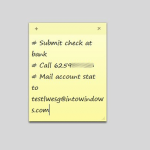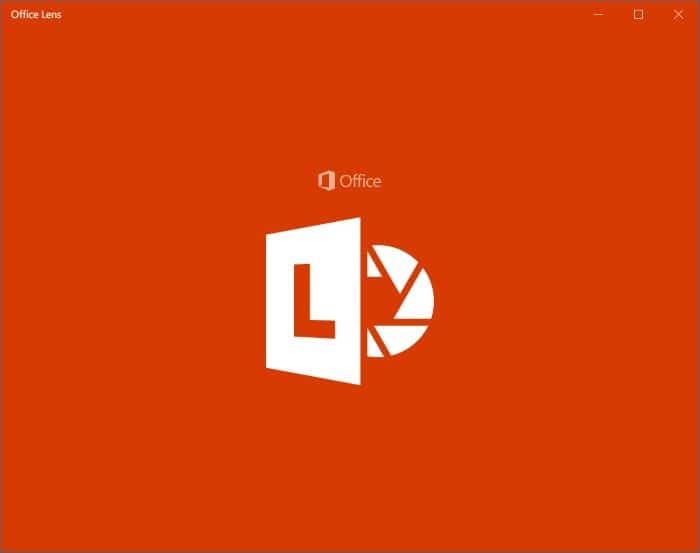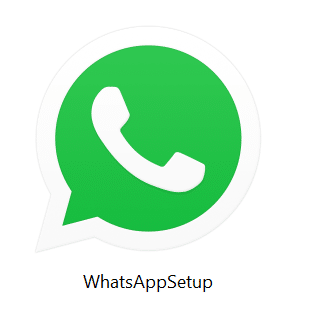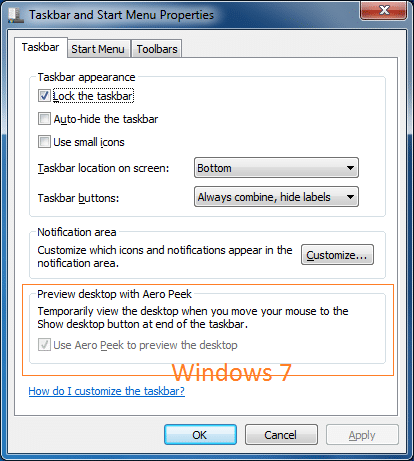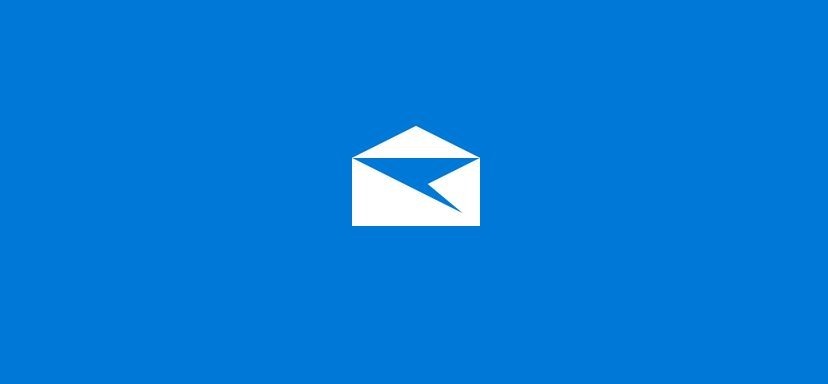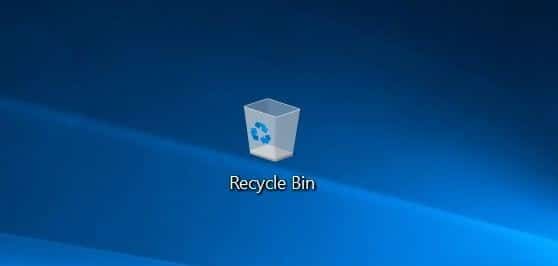Il n’y a rien de tel qu’un bureau propre. Alors que certains utilisateurs préfèrent avoir des fichiers et des raccourcis de programme fréquemment utilisés sur leur bureau, la plupart des utilisateurs préfèrent avoir un bureau sans encombrement. Comme vous le savez, la corbeille est l’une des premières icônes ajoutées au bureau lors d’une installation propre de Windows 10 ou Windows 7.
Maintenant que Windows 10 permet aux utilisateurs d’épingler l’icône Corbeille au menu Démarrer et à la barre des tâches (voir Utiliser le logiciel Taskbar Pinner sur Windows 7 pour ajouter la Corbeille à la barre des tâches), de nombreux utilisateurs préfèrent supprimer l’icône Corbeille du bureau.
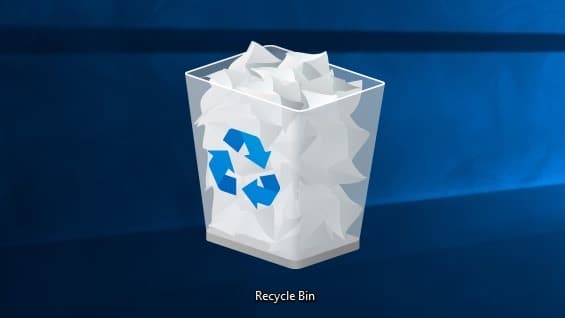
Les utilisateurs qui ont essayé de supprimer / supprimer la Corbeille du bureau peuvent avoir remarqué qu’ils ne peuvent pas simplement supprimer la Corbeille car il n’y a pas d’option Supprimer dans le menu contextuel (menu contextuel). Vous devez désactiver l’icône de la corbeille dans les paramètres de l’icône du bureau pour la supprimer du bureau.
Suivez les instructions ci-dessous pour supprimer, masquer ou supprimer facilement l’icône Corbeille de votre bureau Windows 10 ou Windows 7.
Méthode 1: supprimez ou masquez l’icône de la corbeille du bureau Windows 10
Méthode 2: supprimez ou masquez l’icône de la corbeille du bureau Windows 7/8
Supprimer l’icône de la corbeille du bureau Windows 10
Étape 1: Cliquez avec le bouton droit sur le bureau Windows 10 pour afficher le menu contextuel du bureau, puis cliquez sur l’option Personnaliser.
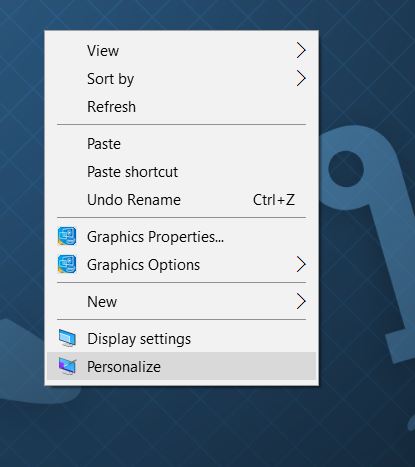
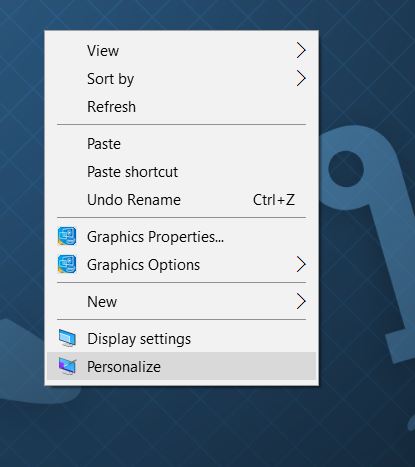
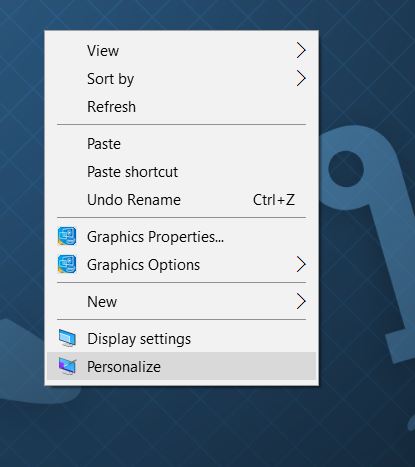
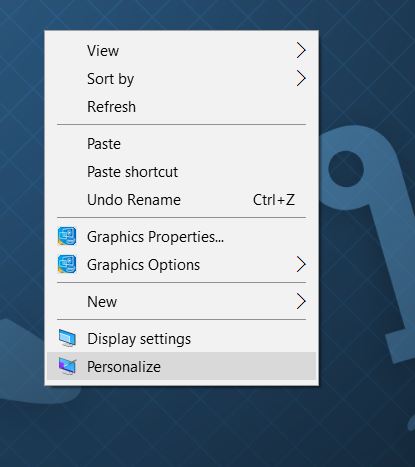
Étape 2: Cliquez sur Thèmes. Cliquez sur Paramètres de l’icône du bureau connexion.
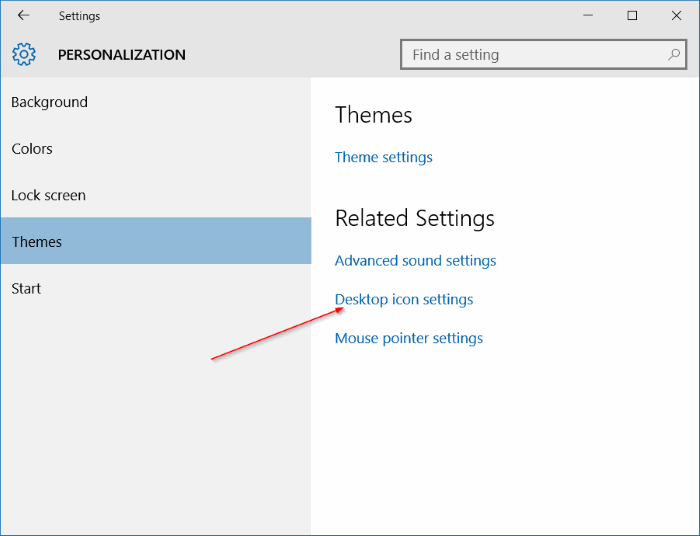
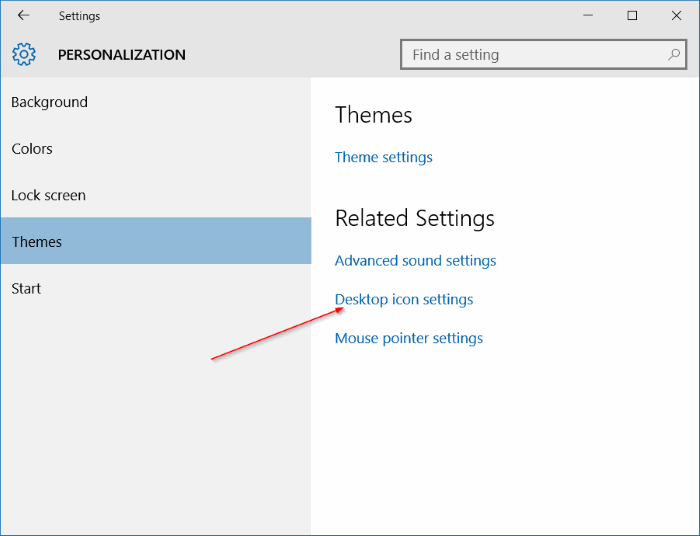
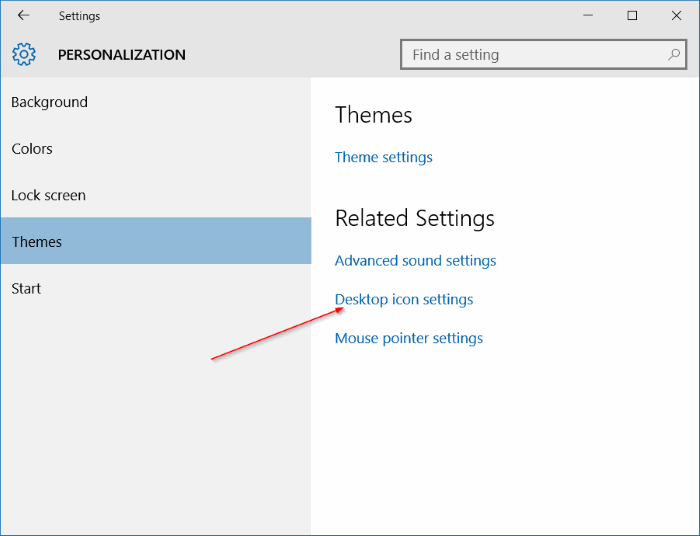
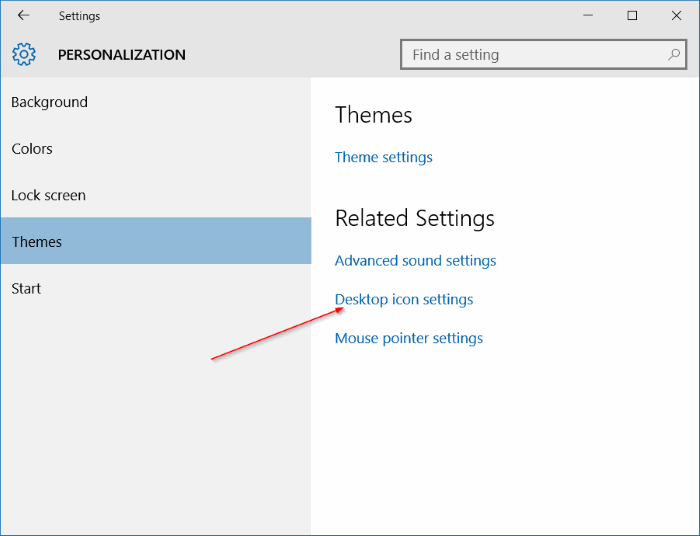
Étape 3: Dans la section Icônes du bureau, désélectionner (cochée par défaut) la case à côté de Poubelle. Cliquez sur Postuler bouton. C’est tout.
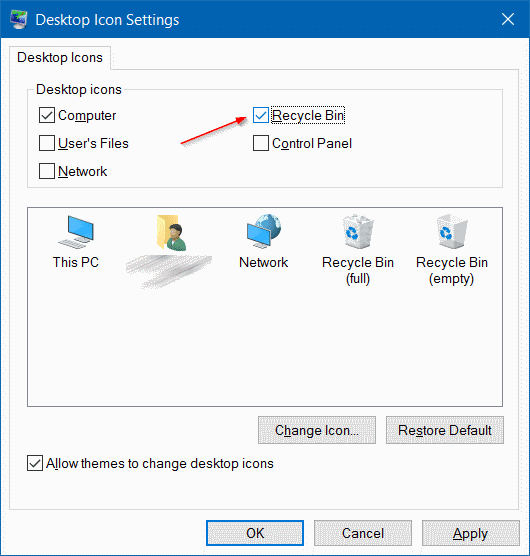
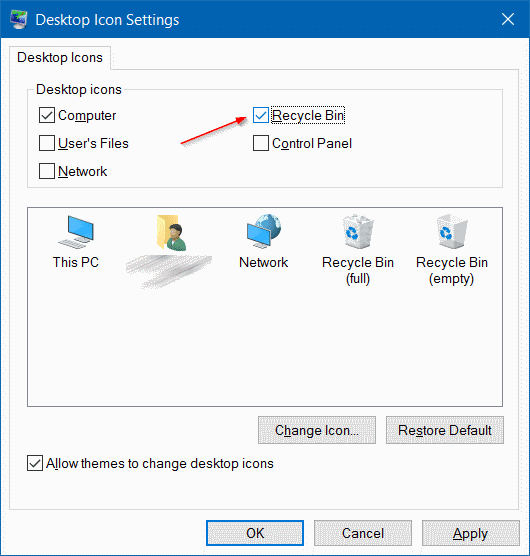
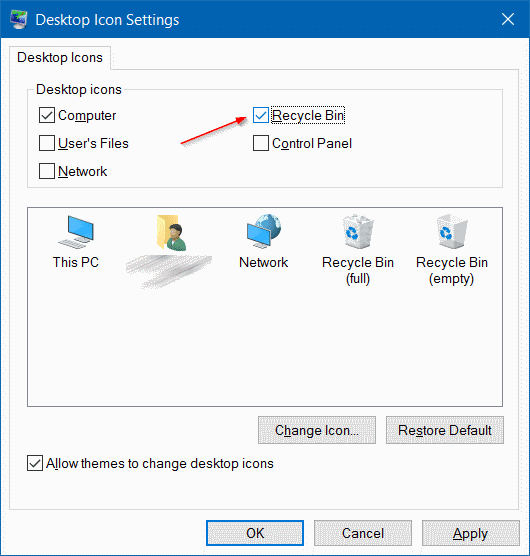
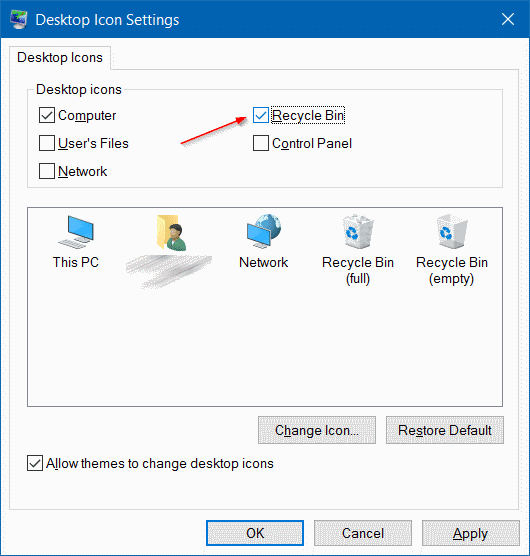
Comment supprimer la corbeille du bureau Windows 7:
Étape 1: Faites un clic droit sur le bureau et sélectionnez Personnaliser pour ouvrir la fenêtre de personnalisation.
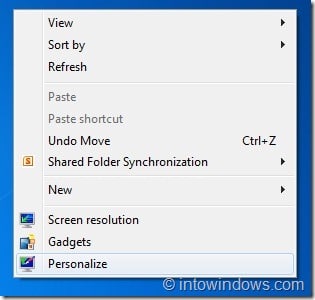
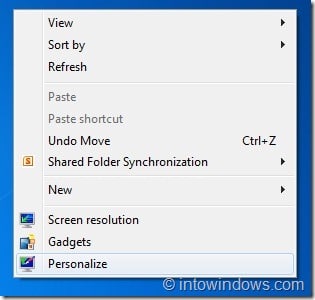
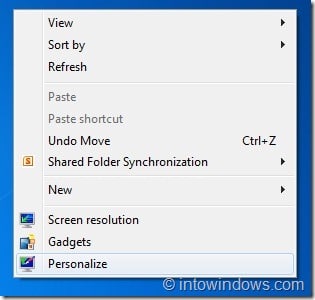
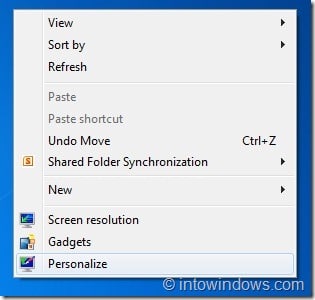
Étape 2: Dans le volet gauche de la fenêtre Personnalisation, cliquez sur Changer les icônes du bureau option.
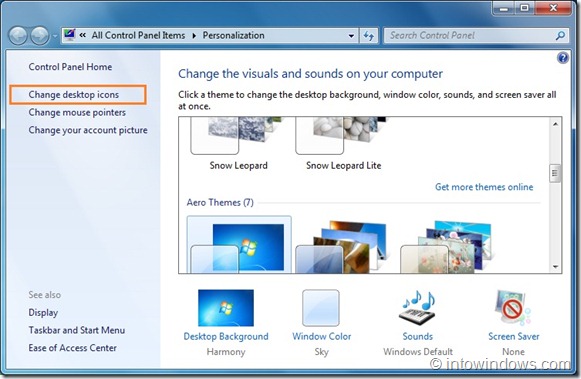
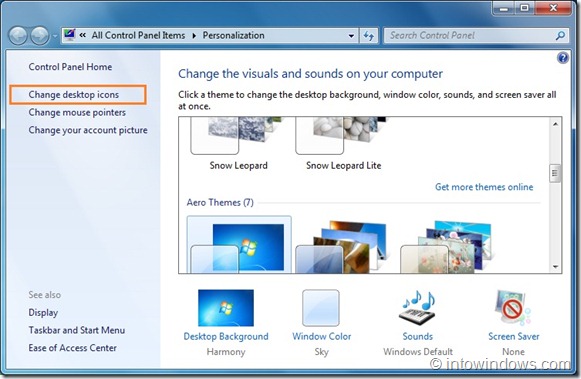
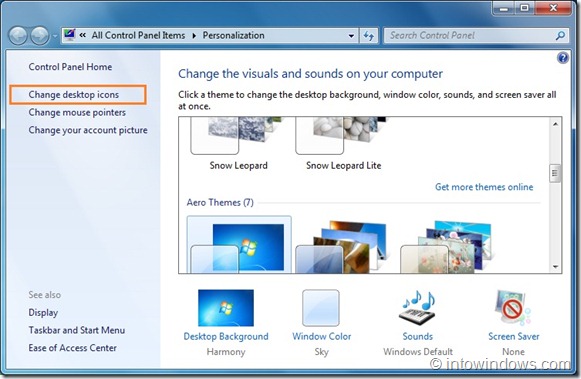
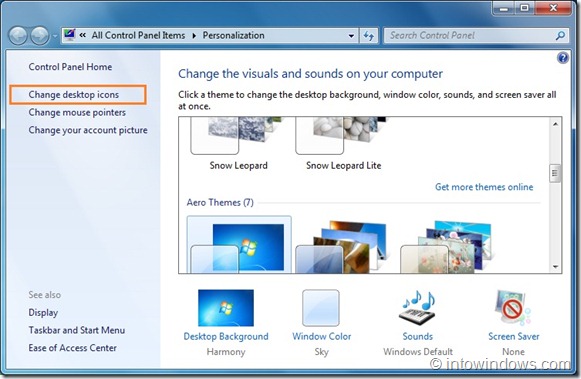
Étape 3: Dans Paramètres de l’icône du bureau boîte de dialogue, décochez la case intitulée Corbeille et cliquez sur le bouton Appliquer pour la supprimer du bureau. Cochez à nouveau la même case pour ajouter la même icône de bureau.
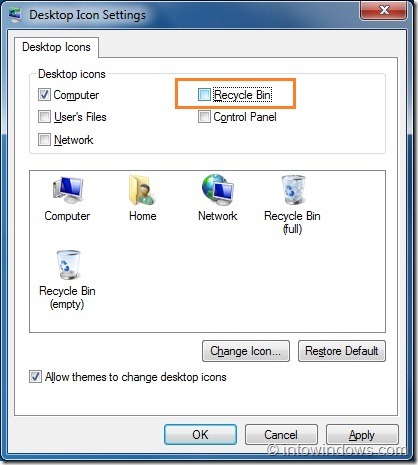
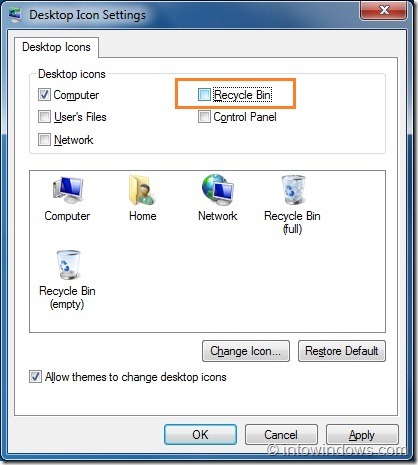
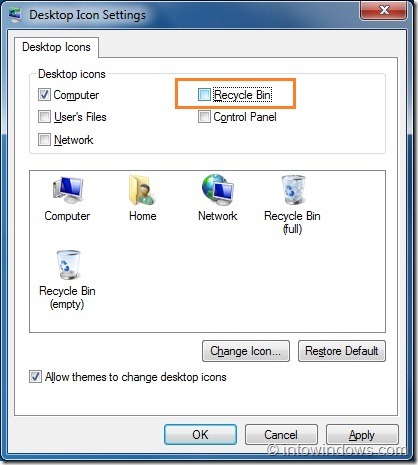
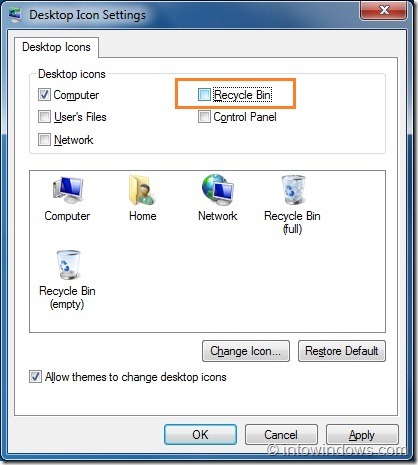
Lisez également comment empêcher les thèmes de changer les icônes du bureau et comment changer les icônes d’ordinateur et de corbeille dans Windows 7.